El Motorola Moto Z es un teléfono inteligente increíble. Se puede decir mucho sobre la decisión de la compañía de adoptar la conectividad modular de una manera que tenga sentido. No apagas tu Moto Z y lo desarmas para agregar una nueva funcionalidad. Simplemente bloquea un Moto Mod en su lugar en la parte trasera del teléfono. Los Moto Mods no son lo único que hace que el Moto Z sea increíble. Algo como Moto Mods solo es posible gracias al sistema operativo Android de Google y las cosas que permite a las empresas hacer. Por ejemplo, probablemente no sabías que puedes abrir 2 aplicaciones al mismo tiempo con el Moto Z.
Se llama multitarea y es posible porque el Moto Z ejecuta Android 7.0. La actualización de software agregó la capacidad de abrir 2 aplicaciones al mismo tiempo, además de otras características que Google espera que mantenga a los usuarios pegados a su teléfono inteligente Android. DayDream, por ejemplo, convierte ciertos teléfonos inteligentes Android en auriculares de realidad virtual cuando se acopla con el accesorio DayDream Viewer que la compañía comenzó a vender recientemente. Google llama a las nuevas funciones multitarea de forma colectiva. Es gracias a esta función que puede enviar un mensaje de texto y seguir viendo un programa de televisión al mismo tiempo, por ejemplo.
Aquí se explica cómo abrir 2 aplicaciones en Moto Z y Moto Z Droid, la variante del dispositivo que es exclusiva de Verizon.
Leer: Problemas y soluciones comunes de Moto Z Droid y Moto Z
Cómo abrir 2 aplicaciones en el Moto Z: antes de comenzar
Antes de comenzar, es importante tener en cuenta algunas cosas sobre la multitarea en Android Nougat en el Moto Z.
Lo primero que importa es que debes asegurarte de tenerlo realmente instalado. Los operadores tienen cierta influencia cuando los dispositivos de su red reciben actualizaciones como Android Nougat. El Moto Z Droid en Verizon ha ofrecido a los usuarios la oportunidad de descargar la actualización desde finales del año pasado. Aquellos que compraron el Moto Z desbloqueado directamente de Motorola comenzaron a recibir Nougat recientemente. Es posible que su teléfono aún no lo tenga instalado.
Vaya a la aplicación Configuración en su teléfono y desplácese hacia abajo hasta el final de todas sus configuraciones. Si ves Android 7.0 en la lista Acerca del teléfono, tienes el software que necesitas. Si no lo hace, toque Acerca del teléfono y haga que su dispositivo verifique si hay actualizaciones de software disponibles.
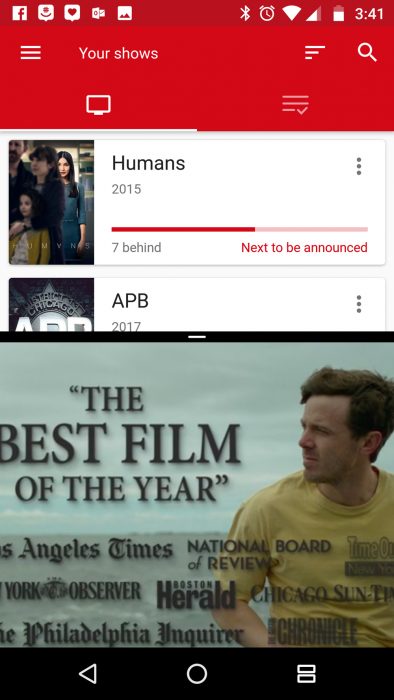
La segunda cosa que debe tener en cuenta es que todas sus aplicaciones no tendrán la capacidad de realizar múltiples tareas. Los desarrolladores deben tener soporte adicional para la función en sus aplicaciones. Sin el código necesario para que la función funcione, no podrá realizar múltiples tareas con esa aplicación. Desafortunadamente, no hay forma de saber qué aplicaciones admiten la multitarea hasta que intente usarlas. Las aplicaciones integradas creadas por Google admiten la función sin problemas.
Muchas de las aplicaciones más populares de Android se han actualizado para admitir la multitarea, pero siguen existiendo algunos incondicionales de alto perfil. También vale la pena señalar que es posible que algunas aplicaciones nunca admitan la función porque ya no se actualizan o su desarrollador no cree que sea esencial.
Tenga en cuenta que esta función funciona ya sea que esté utilizando el iniciador de Google Now instalado en su Moto Z o un iniciador de terceros disponible para descargar desde Google Play Store.
Cómo abrir 2 aplicaciones en el Moto Z: comencemos
Enciende tu Moto Z y abre una de las aplicaciones con las que te gustaría realizar múltiples tareas. Para los propósitos de esta demostración, usamos Serist, un rastreador de programas de televisión que está disponible en Google Play Store. Abra su primera aplicación.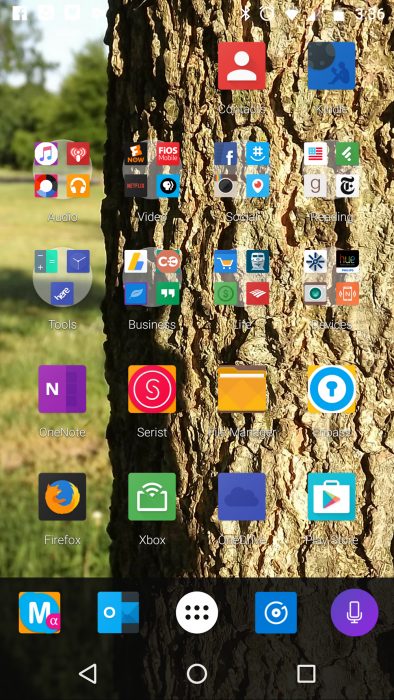
Una vez dentro de la aplicación, mantenga el dedo hacia abajo en el cuadrado a la derecha del botón de Inicio a lo largo del borde inferior de su pantalla.
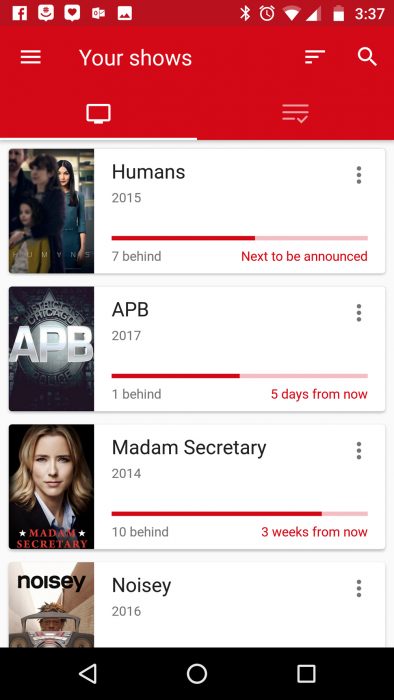
Ahora, tú tienes dos opciones. Puede seleccionar la otra aplicación que le gustaría abrir de la lista de aplicaciones abiertas recientemente, o presionar el botón Inicio para ir al iniciador y seleccionar una aplicación que aún no ha abierto. Estamos haciendo lo último.
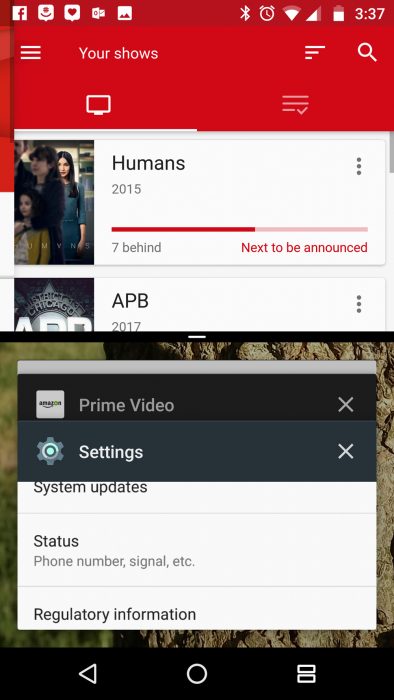
Cuando su teléfono ya tiene una aplicación en multitarea, la barra de estado en la parte superior de su pantalla se iluminará con el color dominante de esa aplicación. Por ejemplo, el nuestro es rojo brillante porque ese es el color dominante de Serist. Vamos con la aplicación Prime Video de Amazon para la segunda aplicación.
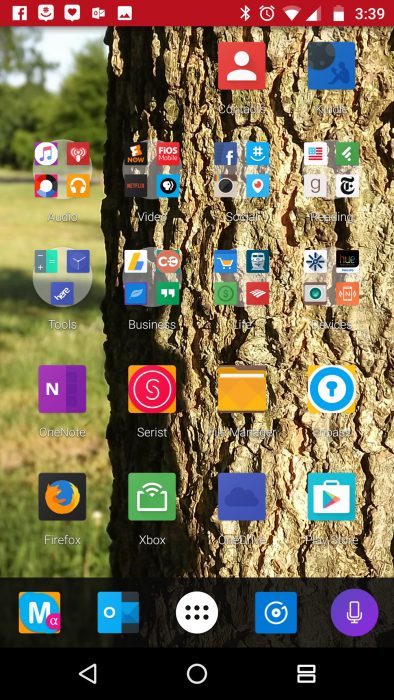
Si la aplicación se puede usar en multitarea, esto es lo que obtendrá. Si no puede ser, recibirá un aviso que le indicará que no puede realizar múltiples tareas con esa aplicación o que es posible que no funcione correctamente.
Eso es todo lo que hay que hacer realmente. Google se las arregló para facilitar el inicio. De forma predeterminada, la multitarea depende de la orientación de su dispositivo. Puede dejar su dispositivo en modo vertical. Esta dirección hace que sea fácil de ver y escribir al mismo tiempo. Por ejemplo, es mejor ver un video en la parte superior y enviar mensajes de texto o navegar en la parte inferior.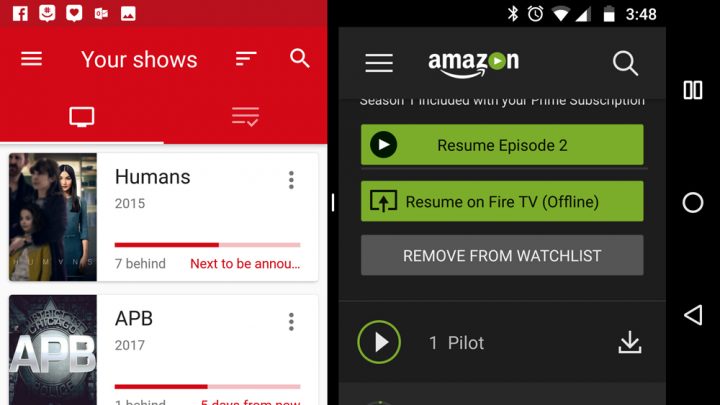
El modo horizontal es ideal para trabajar en ambos lados de la pantalla.
Buena suerte abriendo 2 aplicaciones en el Moto Z.
